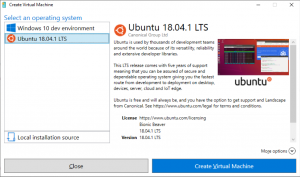Zakažte vyhledávání na webu na hlavním panelu ve Windows 10 verze 2004
Jak zakázat vyhledávání na webu na hlavním panelu v systému Windows 10 verze 2004
Windows 10 má na hlavním panelu vyhledávací pole, které lze použít ke spuštění Cortany a vyhledávání pomocí klávesnice nebo hlasu. Jakmile něco zadáte do vyhledávacího pole na hlavním panelu Windows 10, zobrazí se výsledky vyhledávání, ale výsledky vyhledávání na webu se smíchají s výsledky místního vyhledávání, aplikacemi obchodu a obsahem z Bingu. Zde je návod, jak zakázat vyhledávání aplikací Internet a Obchod prostřednictvím hlavního panelu.
reklama
Ve verzích Windows 10 před dubnem 2018 Update verze 1803 to bylo relativně snadné zbavit se funkce vyhledávání na webu. V závislosti na verzi OS byla v Cortaně možnost, vylepšení registru nebo něco podobného. Bez ohledu na verzi můžete vynutit možnost Zásady skupiny pro zakázání vyhledávání na webu.
To se změnilo ve Windows 10 verze 1803. Společnost Microsoft úmyslně nebo neúmyslně porušila úpravy zásad skupiny. Windows 10 verze 1803 však měl své vlastní jedinečné vyladění
lze použít k deaktivaci funkce vyhledávání na webu.Bohužel ve Windows 10 verze 2004 přestalo vše výše fungovat, takže nadšenci Windows vytvořili skript PowerShell, který blokuje online vyhledávání pomocí Brána firewall systému Windows, díky čemuž Windows Search funguje v režimu offline. Scénář je recenzován v poslední části tohoto příspěvku.
Nakonec společnost Microsoft po vydání několika kumulativních aktualizací obnovila chybějící funkce a přidala novou možnost Zásady skupiny a odpovídající vylepšení registru ve Windows 10 verze 2004. Zde je návod, jak to lze provést.
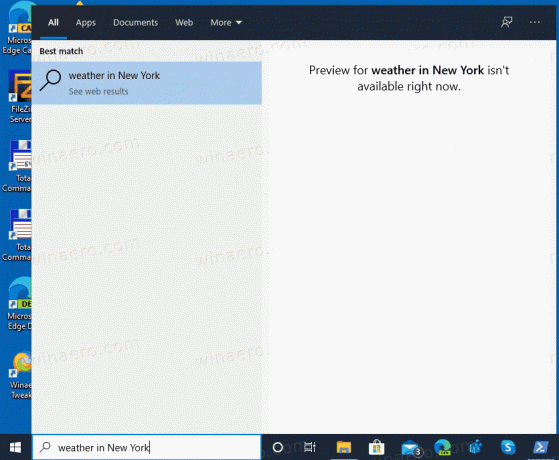
Chcete-li zakázat vyhledávání na webu na hlavním panelu v systému Windows 10 verze 2004,
- Otevři Aplikace Editor registru.
- Přejděte na následující klíč registru:
HKEY_CURRENT_USER\SOFTWARE\Policies\Microsoft\Windows\Explorer. Podívejte se, jak přejít na klíč registru jedním kliknutím. Pokud tato cesta chybí, vytvořte chybějící díly ručně. -
Vpravo vytvořte novou 32bitovou hodnotu DWORD
Deaktivujte návrhy SearchBox. Poznámka: I když jste běžící na 64bitovém systému Windows stále musíte vytvořit 32bitovou hodnotu DWORD. - Nastavte jeho hodnotu na
1.
- Aby se změny provedené úpravou registru projevily, musíte to udělat odhlásit se a přihlaste se ke svému uživatelskému účtu.
Jsi hotov! Později můžete obnovit funkci Vyhledávání na webu odstraněním Deaktivujte návrhy SearchBox hodnotu v registru.
Chcete-li ušetřit čas, můžete si stáhnout následující soubory registru připravené k použití:
Stáhněte si soubory registru
Vyladění zpět je zahrnuto.
Pokud však váš Windows 10 obsahuje aplikaci Editor místních zásad skupiny (gpedit.msc), můžete zakázat vyhledávání na webu pomocí jeho uživatelského rozhraní. Windows 10 Pro, Enterprise nebo Education vydání přichází s aplikací Local Group Policy Editor dostupnou v operačním systému ihned po vybalení.
Zakažte vyhledávání na webu na hlavním panelu v systému Windows 10 verze 2004 pomocí zásad skupiny
- Otevřete editor místních zásad skupiny aplikaci nebo ji spusťte všichni uživatelé kromě správce, nebo pro konkrétního uživatele.
- Navigovat do Konfigurace uživatele > Šablony pro správu > Součásti systému Windows > Průzkumník souborů nalevo.
- Vpravo najděte nastavení zásad Vypněte zobrazení posledních položek hledání ve vyhledávacím poli Průzkumníka souborů.
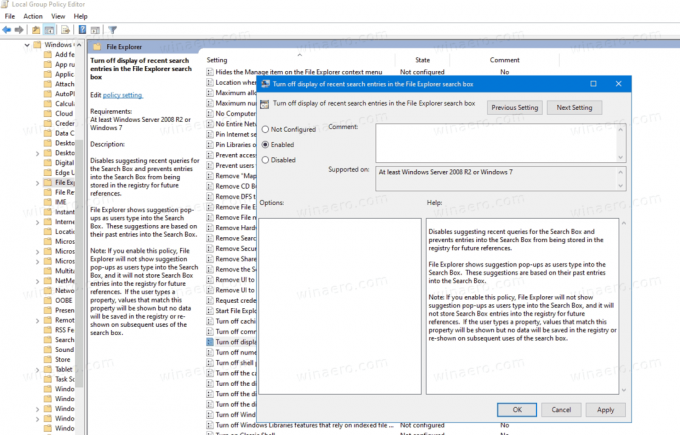
- Dvakrát na něj klikněte a nastavte zásadu na Povoleno.
Jsi hotov.
Jak bylo uvedeno výše, existuje také počáteční řešení, které zahrnuje PowerShell a bránu Windows Firewall. Pokud vám z nějakého důvodu výše uvedené vylepšení nefunguje, zkuste skript.
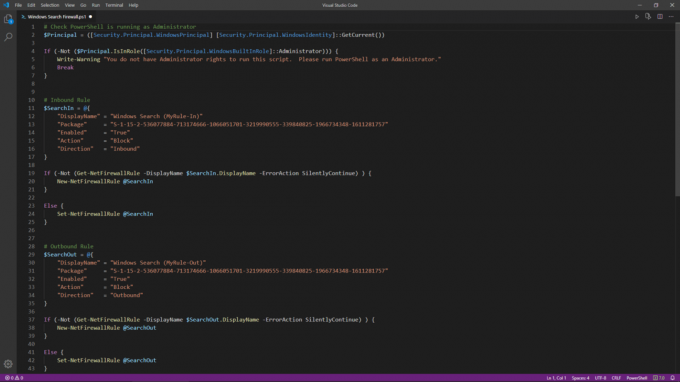
Zakažte Web Search na hlavním panelu ve Windows 10 verze 2004 pomocí PowerShellu
- Stáhněte si následující skript: Stáhnout skript. S laskavým svolením @Rozhodně Ty.
- Rozbalte jej z archivu ZIP a odblokujte soubor PS1.
- Otevřeno PowerShell jako správce.
- V případě potřeby změňte exekuční politiku spouštět nepodepsané skripty.
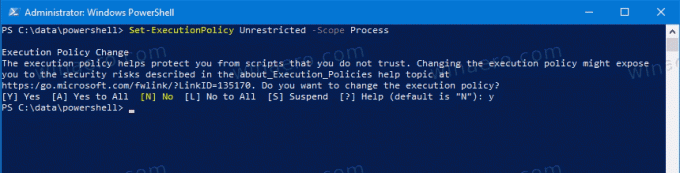
- Zadejte úplnou cestu k souboru PS1 v konzole PowerShell spuštěné jako správce a stiskněte klávesu Enter.
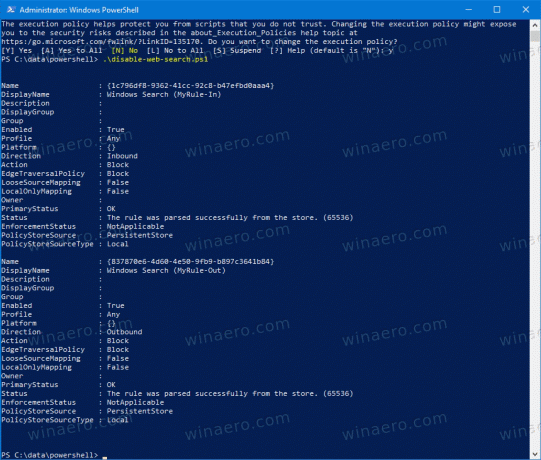
- Restartujte Windows 10.
Jsi hotov! Procesu vyhledávání bude zabráněno v připojení k internetu. Následující snímky obrazovky ukazují, že funkce vyhledávání na webu je deaktivována.
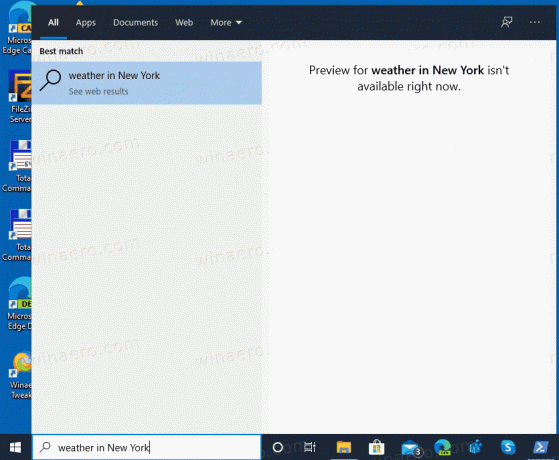
Podle autora tento skript přidává pravidla do normálního stroje Pravidla brány Windows Firewall ("PersistentStore"). I když je však přidává k běžným pravidlům brány firewall počítače – namísto pravidel brány firewall zásad skupiny („LocalHost“, která mají vyšší priorita) – stále by měly mít prioritu před pravidly „Povolit“, která systém Windows přidává do brány firewall, protože pravidla „Blokovat“ mají vyšší prioritu před pravidly „Povolit“ pravidla.
Vraťte změnu zpět
- Otevřete Zabezpečení systému Windows.
- Klikněte na ikonu Firewall a ochrana sítě.
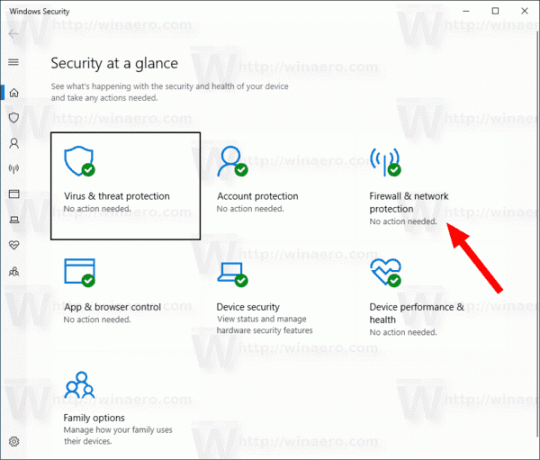
- Na další stránce klikněte na odkaz Pokročilé nastavení.
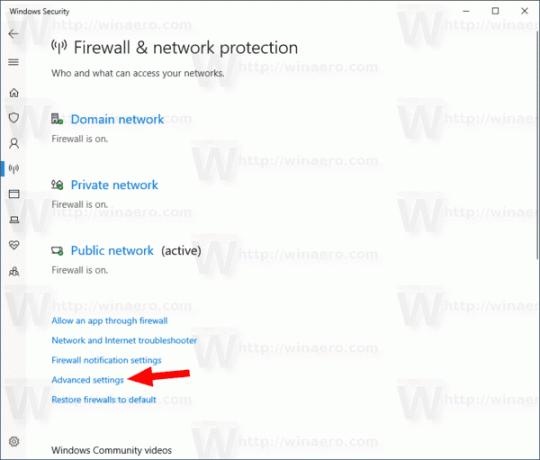
- Klikněte na Příchozí pravidla nalevo.
- Odstraňte "Windows Search (MyRule-In)" z příchozích pravidel.
- Nyní klikněte na Odchozí pravidla nalevo.
- Odstraňte "Windows Search (MyRule-Out)" z odchozích pravidel.
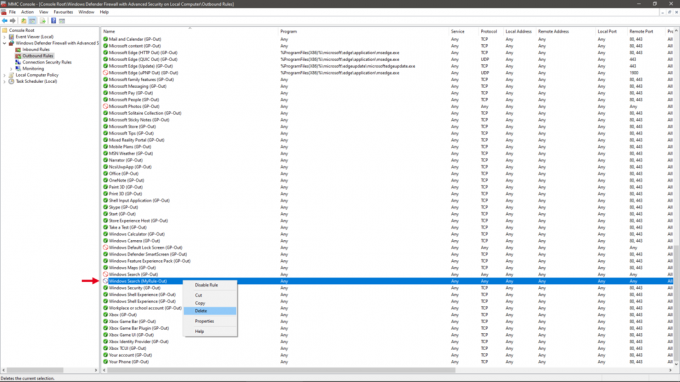
- Restartujte Windows 10.
A je to.